Om du har en av Apples populära mobila enheter, iPhone eller iPad, är det möjligt att hitta min iPhone en av de första uppgifterna du bör göra. Så här ställer du in det.
Om du äger en av Apples favoritmobilenheter, iPhone eller iPad, aktiverar du det Hitta min iPhone är en av de första uppgifterna du bör göra. Det hjälper inte bara att hitta enheten om du tappar den, utan det kan hjälpa till att skydda dina personuppgifter och återställa enheten. Vi tittade tidigare på ställa in Find My iPhone med version 5 av iOS, men användarupplevelsen har förändrats lite. Så låt oss kolla hur du aktiverar Hitta min iPhone använder iOS 9.
Använd Hitta min iPhone med iOS 9
- Först ska du se till att du har lite mobildata på telefonen eftersom du behöver detta för verifiering för att se till att det fungerar.
- Jag skulle också rekommendera att du har en icloud konto i förväg, även om du kan göra det från din Apple-enhet när du ställer in Find My iPhone.
Starta Inställningar på din iPhone, skriv sedan Hitta min iPhone.
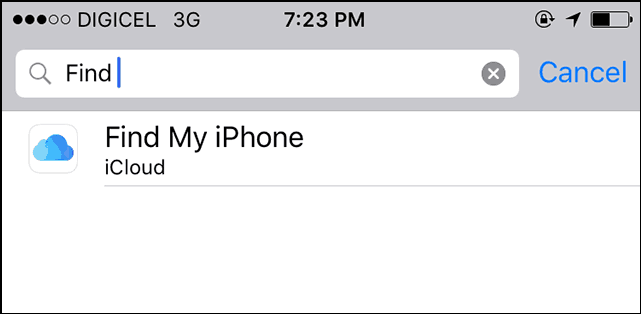
Ange dina iCloud-referenser för att verifiera ditt konto.
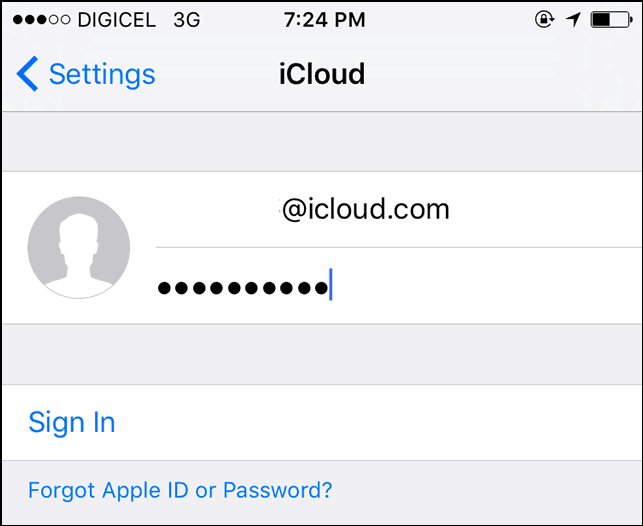
Du blir ombedd att slå ihop dina iCloud-data, du behöver inte göra det nu, så för nu ska jag välja Slå inte samman.
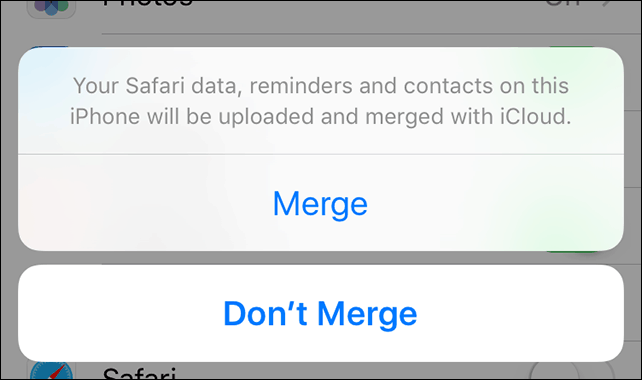
Framgång. Find My iPhone är på och aktivt.
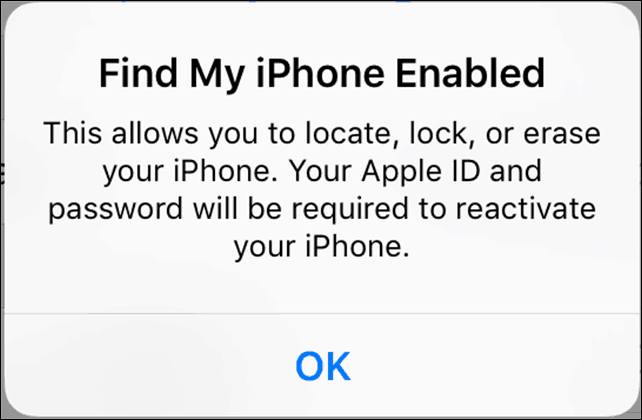
Hur man hanterar och använder Hitta min iPhone
Om du vill göra ändringar eller inaktivera Hitta min iPhone, starta inställningar, tryck på icloud, dra ner och tryck sedan på Hitta min iPhone.

Du kan också slå på Skicka sista plats. Det här alternativet låter dig känna till enhetens plats när batteriladdningen är låg. Jag rekommenderar att om du går ut och tappar din telefon och behöver hitta den senare.
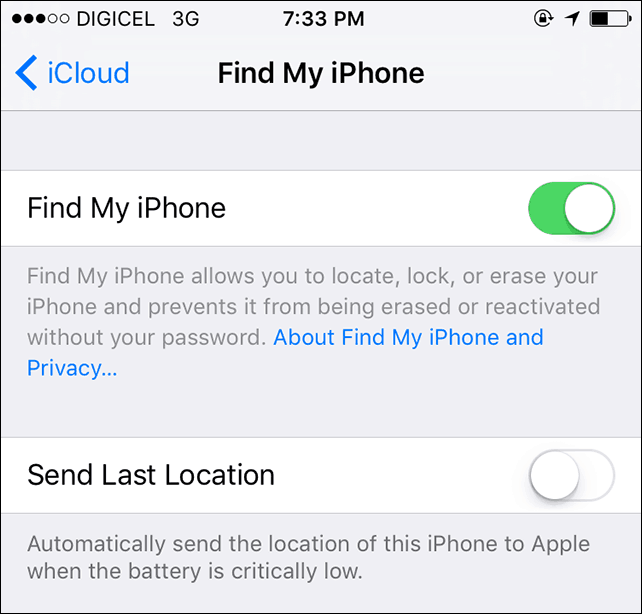
När du vill hitta din enhet går du till icloud webbplats, logga in och klicka sedan på Hitta iPhone. Logga sedan in med ditt Apple-konto användarnamn och lösenord.
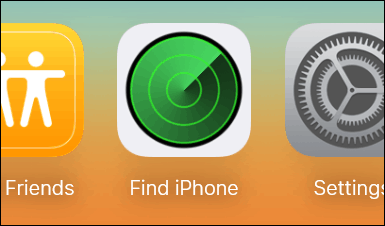
En karta kommer att genereras som visar enhetens plats, batteriladdning kvar på enheten, tillsammans med några praktiska verktyg som du kan använda för att Spela ett ljud för att hjälpa dig hitta din iPhone¸ Lås enheten eller radera den.
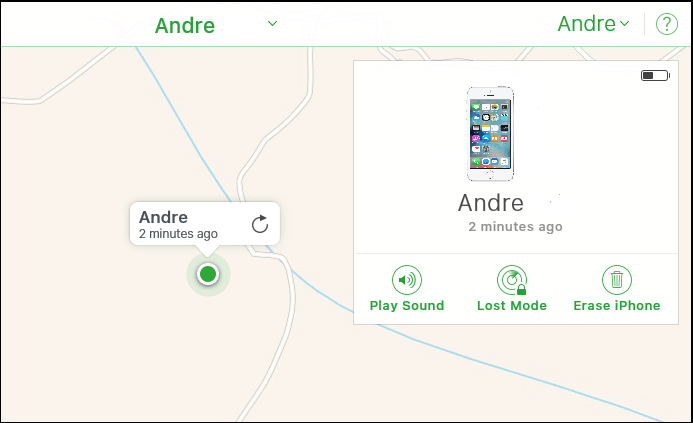
Om du klickar på Spela ett ljud utlöses ett larm och väcker enheten. Att använda detta alternativ hjälper om du råkar tappa din iPhone någonstans i ditt hus eller på kontoret.
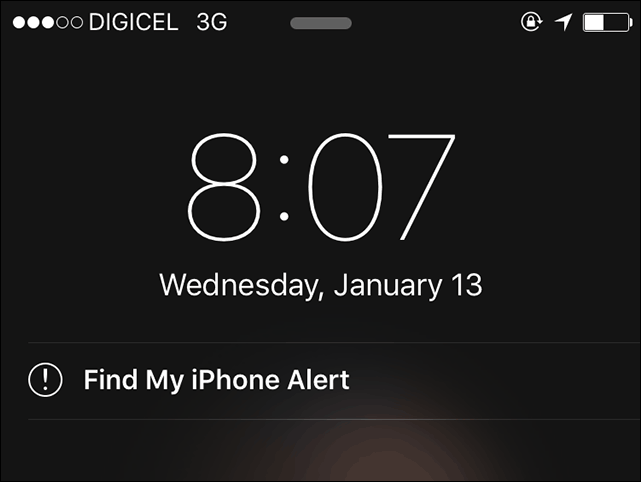
Jag rekommenderar att du inte får panik om du hamnar i en situation där du tappade din iPhone. Även om du enkelt kan återställa enheten om du har iCloud-inställningar längs appar och foton, kan du prova Spela ett ljud först. Vem vet, det kanske bara ligger under din kudde.
Gick du ut på natten och kom inte tillbaka med din iPhone? Låsa enheten eller radera den är två alternativ att tänka på. Om du vill lära dig mer om hur du anpassar din iPhone, kolla in vår artikel om ställa in en ny iPhone.



